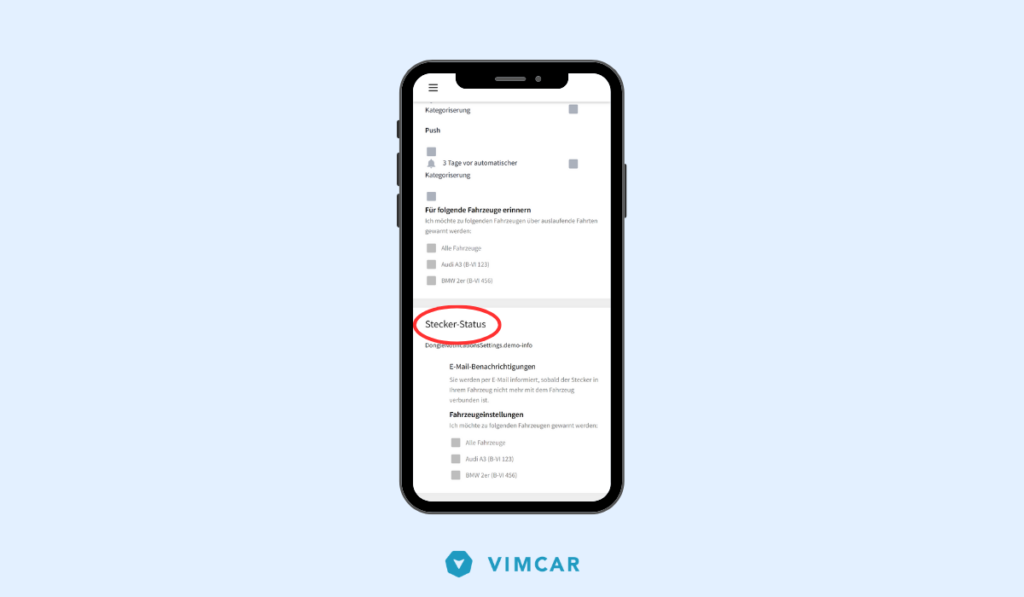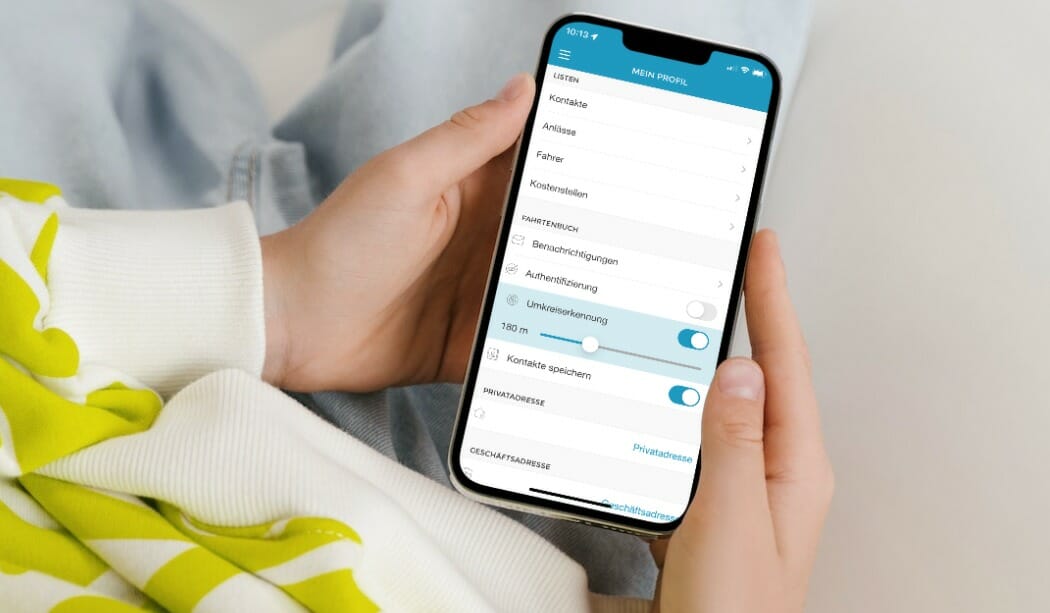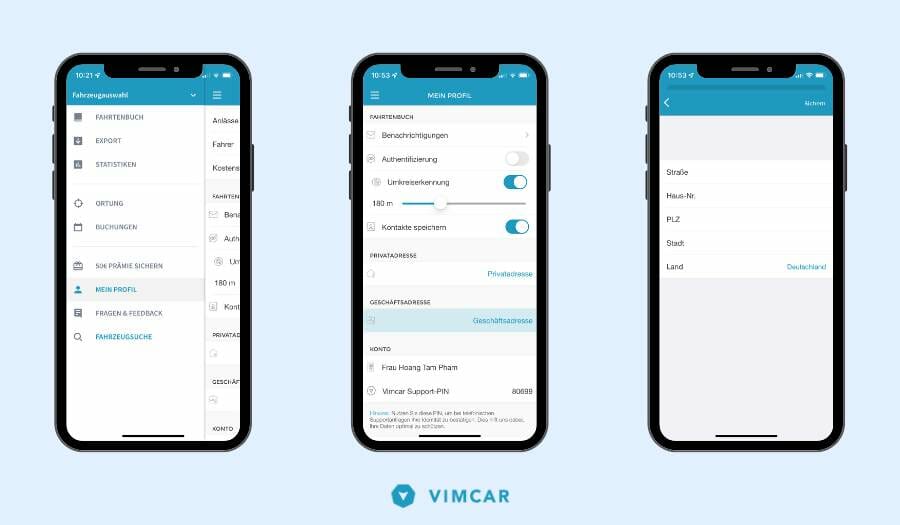Neue Fahrtenbuch Funktionen
Funktionen im digitalen Fahrtenbuch: der private Modus
Erlaubt Ihnen das Unternehmen, Ihren Geschäfts- oder Dienstwagen auch privat zu nutzen, dann müssen Sie alle privaten Fahrten als solche im digitalen Fahrtenbuch kategorisieren. Zusätzlich haben Sie die Option, Ziel und Routen privat gefahrener Strecken auszublenden – mit der Aktivierung des privaten Modus.
Datenschutz hat Vorfahrt
Sie persönlich legen fest, was Ihr Fahrtenbuch aufzeichnet. Ihre privaten Fahrten mit dem Geschäftswagen sind Privatsache! Trotzdem muss das digitale Fahrtenbuch rechtssicher geführt werden. Sie müssen in Ihrem Fahrtenbuch zwar nicht angeben, wohin eine Privatfahrt geht. Die aber für jede Fahrt – geschäftlich und privat – notwendigen Daten wie der Kilometerstand, erfasst das digitale Fahrtenbuch automatisch.
So funktioniert’s
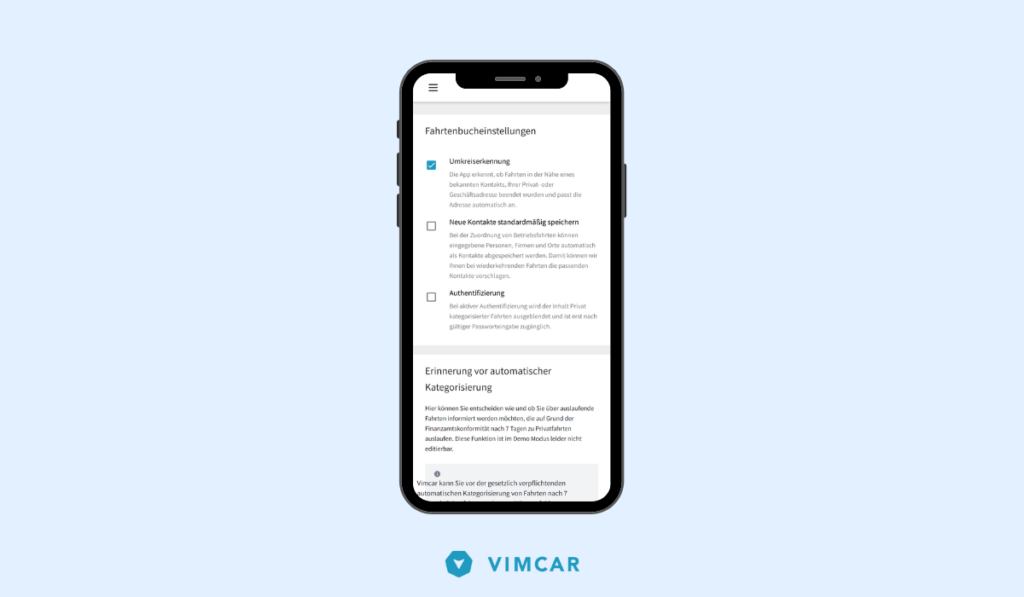
Gehen Sie in Ihrer App auf den Menüpunkt “Einstellungen“. Sie befinden sich dann direkt in den Einstellungen für Ihr Fahrtenbuch. Aktivieren Sie hier einfach den dritten Punkt “Privater Modus“. Das ist schon alles. Ihre privaten Fahrten sind jetzt passwortgeschützt und nur für Sie einsehbar.
Fahrtenbuch Einstellungen Tutorial
Artikel zum Fahrtenbuch:
Umkreiserkennung – Das VIMCAR Fahrtenbuch lernt mit
Fahrtenbuchführen mit VIMCAR ist unschlagbar schnell. Ein Grund dafür: die Software lernt mit. Denn umso länger Sie unser digitales Fahrtenbuch einsetzen, desto cleverer wird die App.
Das Führen des VIMCAR Fahrtenbuches ist einfach und schnell. Denn die Software lernt bei jeder Nutzung mit. Die VIMCAR App erinnert sich an alle relevanten Daten, die für Betriebsfahrten von Bedeutung sind. Auch an besuchte Adressen, Geschäftspartner und Anlässe.
Die Nutzung dieser automatischen Adresserkennung und dem Vorschlagen von Geschäftspartnern und Anlässen ist einfach: Aktivieren Sie dafür in Ihrer VIMCAR App in Ihrem Profil unter „Einstellungen“ die Umkreiserkennung und geben Sie Ihre Heim- und Arbeitsadresse an. Das ist schon alles.
Adressvorschlag
Immer, wenn Sie eine Adresse das erste Mal anfahren, schlägt der Fahrtenbuchstecker anhand der von ihm erfassten GPS-Koordinaten die am nächsten liegende Adresse vor. Sollte der Treffer einmal daneben liegen, können Sie die Adresse manuell korrigieren. Wie das geht, erfahren Sie hier.
Automatische Erkennung von Büro- und Privatadresse
Sobald Sie Ihre Privat- und Arbeitsadresse einmal in der VIMCAR App hinterlegt haben, übernimmt sie bei Fahrten vom Büro nach Hause und umgekehrt automatisch die jeweiligen Adressen. Mehr als ein Klick ist zur sekundenschnellen Kategorisierung des täglichen Arbeitsweges nicht nötig, sofern Sie jeweils innerhalb eines Radius von 200 Metern geparkt haben. Damit müssen Sie Adressen nicht mehr manuell anpassen, wenn Sie zum Beispiel außerhalb der GPS-Reichweite in einer Tiefgarage parken oder keinen Parkplatz direkt vor Ihrer Tür bekommen haben. Nicht vergessen: Bitte aktivieren Sie über das „Einstellungen“-Menü die Umkreisaktivierung und speichern Sie einmalig Ihre Privat- und Geschäftsadresse, um dieses Feature nutzen zu können:
- Rufen Sie das VIMCAR Fahrtenbuch auf.
- Wählen Sie über das Menü „Mein Profil“ aus.
- Klicken Sie auf die Felder „Geschäftsadresse“ und „Privatadresse“ und speichern Sie Ihre persönlichen Adressen ab.
Automatische Umkreiserkennung und Vervollständigung von Betriebsfahrten
Genauso funktioniert das auch bei Betriebsfahrten: Die App dokumentiert beim ersten Besuch die jeweilige Adresse und merkt sich die Informationen zu den Geschäftspartnern, die Sie bereits besucht haben. Beim nächsten Besuch wird Ihnen die Adresse des passenden Kontakts dann vorgeschlagen – sofern Sie in einem Umkreis von 200 Metern parken. Durch einen Klick auf „Betriebsfahrt“ werden Angaben zu Geschäftspartner, Unternehmen und Anlass des letzten Besuches automatisch im Fahrtenbuch ergänzt. Danach müssen die Eingaben nur durch einen Klick auf „Speichern“ bestätigt werden – die Betriebsfahrt ist in Sekundenschnelle zugeordnet.
Die automatische Erkennung wird in der Kartenansicht als Kreis mit Symbolen für „Zuhause“ und „Arbeit“ oder den Initialen Ihres Geschäftskontaktes angezeigt. Ein Klick auf den Kreis ermöglicht Ihnen, die jeweils hinterlegten Informationen für die vorliegende Betriebsfahrt zu übernehmen.
.
Integriertes Telefonbuch
Viele Geschäftsleute verwalten ihre Geschäftskontakte mit dem Smartphone-Telefonbuch. Das VIMCAR Fahrtenbuch ermöglicht Ihnen, direkt auf diese Einträge zuzugreifen. Noch nicht vorhandene Kontakte hinterlegt die VIMCAR App auf Wunsch im App-internen Adressbuch und schlägt diese für zukünftige Fahrten vor.
Sollten Ihre Kontakte nur für das Fahrtenbuch relevant sein oder Sie den Zugriff auf das Telefonbuch im Smartphone nicht wollen, können Sie Ihre Kontakte dank des integrierten Telefonbuchs auch App-intern verwalten. Sie haben zwei Möglichkeiten: Sie können Kontakte manuell über den Menüpunkt „Kontakte“ anlegen oder beim Zuordnen von Geschäftsfahrten automatisch einen neuen Eintrag erstellen.
Übrigens: Sollte einer Ihrer Geschäftskontakte umziehen, ist das kein Grund zur Sorge. Wenn Sie in der App die neuen Adressdaten hinterlegen, um künftige Betriebsfahrten zu kategorisieren, hat das keinen Einfluss auf vergangene Fahrten. Ihr Fahrtenbuch bleibt nachvollziehbar und lückenlos.
Unsere Empfehlung für Sie
„Wir raten dazu, nach der ersten Anmeldung Privat- und Geschäftsadresse gleich in der App zu hinterlegen – und sich dann einfach entspannt zurücklehnen. Das Kontaktbuch füllt sich durch die getätigten Fahrten nach und nach selbstständig – wobei jede Adresse nur ein einziges Mal angefahren werden muss, da sich die App, die mit ihr verknüpften Informationen selbstständig merkt.“ Felix Schmidt, Leiter Vimcar Product.